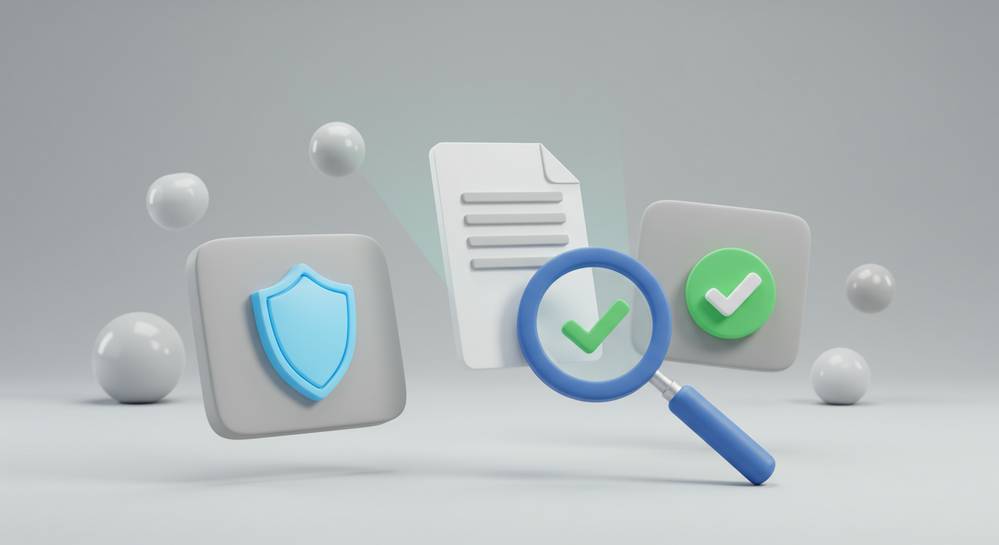Máy tính đột ngột chạy chậm, treo máy hay xuất hiện các thông báo lỗi khó hiểu là trải nghiệm không ai mong muốn. Tuy nhiên, không phải mọi sự cố đều cần đến chuyên gia. Bài viết này sẽ cung cấp một hướng dẫn toàn diện về cách khắc phục lỗi máy tính ngay tại nhà, giúp bạn nhanh chóng xác định nguyên nhân và áp dụng giải pháp phù hợp, tiết kiệm thời gian và chi phí hiệu quả.
Mục lục
Nhận diện các dấu hiệu và nguyên nhân gây lỗi phổ biến

Trước khi bắt tay vào sửa chữa, việc chẩn đoán đúng bệnh là bước quan trọng nhất. Hầu hết các lỗi máy tính đều bắt nguồn từ hai nhóm nguyên nhân chính: phần mềm và phần cứng. Việc xác định đúng nguồn gốc sự cố sẽ giúp bạn lựa chọn phương pháp xử lý chính xác, là nền tảng cho mọi cách khắc phục lỗi máy tính hiệu quả.
- Lỗi phần mềm: Thường biểu hiện qua việc máy chạy chậm, ứng dụng bị treo, tự khởi động lại, hoặc xuất hiện màn hình xanh. Nguyên nhân có thể do virus, malware, driver thiết bị đã cũ, hoặc xung đột hệ điều hành. Việc tìm ra giải pháp tối ưu hệ thống thông tin phù hợp bắt đầu từ việc nhận diện đúng các dấu hiệu này.
- Lỗi phần cứng: Biểu hiện rõ ràng hơn như máy không lên nguồn, phát ra tiếng bíp lạ, màn hình không hiển thị, hoặc hệ thống quá nóng. Nguyên nhân thường do hỏng hóc các linh kiện như RAM, ổ cứng (SSD/HDD), hoặc card đồ họa. Hiểu rõ về undefined giúp bạn phán đoán lỗi chính xác hơn.
Các bước khắc phục lỗi phần mềm cơ bản ai cũng làm được
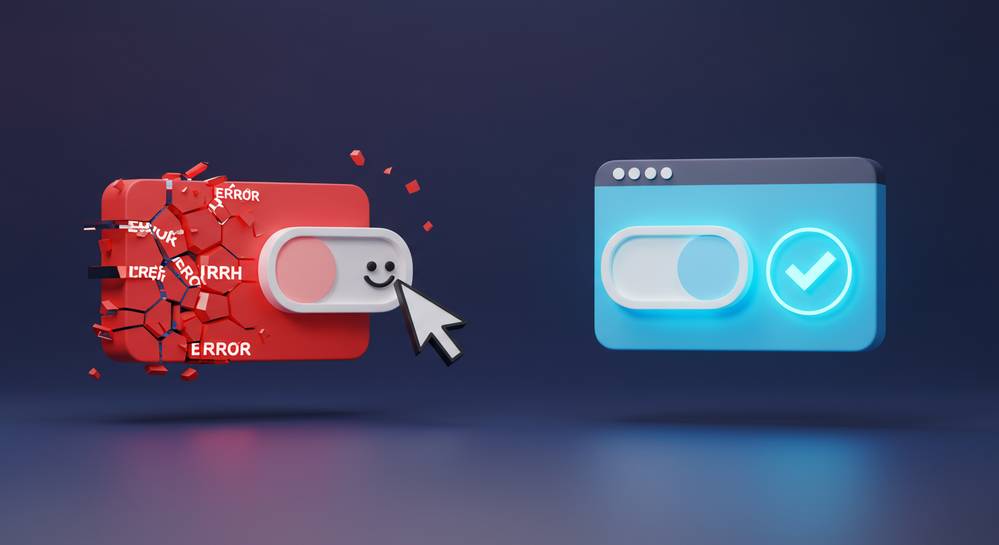
Đây là những giải pháp đầu tiên bạn nên thử vì chúng an toàn, đơn giản và giải quyết được phần lớn các sự cố thông thường liên quan đến phần mềm. Hãy thực hiện tuần tự các bước sau để kiểm tra và loại trừ dần các nguyên nhân, đây là cách khắc phục lỗi máy tính tại nhà hiệu quả nhất cho người không chuyên.
Khởi động lại máy tính
Đây là thao tác kinh điển nhưng cực kỳ hiệu quả. Việc khởi động lại giúp xóa bỏ các tiến trình đang bị lỗi, giải phóng bộ nhớ RAM và làm mới các dịch vụ hệ thống. Thao tác này đưa máy về trạng thái hoạt động ổn định ban đầu, thường xử lý được các lỗi như treo ứng dụng hoặc chạy chậm đột ngột.
Quét virus và phần mềm độc hại
Sử dụng một chương trình diệt virus uy tín như Windows Defender hoặc các phần mềm của bên thứ ba để quét toàn bộ hệ thống. Virus và malware là nguyên nhân hàng đầu gây ra tình trạng máy chậm, mất dữ liệu và hoạt động bất thường. Hãy đảm bảo phần mềm diệt virus của bạn luôn được cập nhật để bảo vệ máy tốt nhất.
Cập nhật hệ điều hành và driver
Các nhà sản xuất thường xuyên tung ra các bản cập nhật để vá lỗi bảo mật và cải thiện hiệu năng. Việc cập nhật thường xuyên là một trong những undefined hiệu quả. Hãy vào mục Windows Update để kiểm tra và cài đặt phiên bản mới nhất, đồng thời cập nhật driver để tránh xung đột phần cứng.
Xử lý các sự cố liên quan đến phần cứng

Khi đã loại trừ các nguyên nhân từ phần mềm, bạn có thể kiểm tra một vài vấn đề phần cứng cơ bản. Các thao tác này không đòi hỏi kỹ thuật phức tạp nhưng cần sự cẩn thận để tránh hỏng hóc. Đây là bước tiếp theo trong cách khắc phục lỗi máy tính tại nhà một cách an toàn và hiệu quả.
Kiểm tra kết nối và vệ sinh máy tính
Hãy đảm bảo tất cả các dây cáp như cáp nguồn, màn hình, và USB đều được cắm chắc chắn. Với máy tính để bàn, bạn có thể mở thùng máy để kiểm tra xem thanh RAM hay card đồ họa có bị lỏng không. Bụi bẩn là kẻ thù của phần cứng, gây nóng và giảm hiệu suất, vì vậy hãy vệ sinh định kỳ.
Theo dõi nhiệt độ hệ thống
Quá nhiệt là nguyên nhân phổ biến gây ra tình trạng máy tự giảm hiệu năng hoặc tắt đột ngột. Bạn có thể dùng phần mềm miễn phí như HWMonitor để theo dõi nhiệt độ CPU và GPU. Nếu nhiệt độ quá cao, hãy kiểm tra lại hệ thống tản nhiệt. Việc này rất quan trọng khi bạn undefined mới.
Kiểm tra sức khỏe ổ cứng
Ổ cứng bị lỗi có thể khiến việc truy xuất dữ liệu trở nên chậm chạp, gây treo máy. Sử dụng công cụ như CrystalDiskInfo để kiểm tra tình trạng sức khỏe của ổ cứng SSD hoặc HDD. Nếu công cụ báo cáo tình trạng xấu, bạn nên sao lưu dữ liệu và cân nhắc thay thế ổ cứng mới.
Khi nào bạn nên tìm đến sự trợ giúp chuyên nghiệp
Dù có nhiều cách khắc phục lỗi máy tính bạn có thể tự thực hiện, một số sự cố phức tạp đòi hỏi kiến thức và công cụ chuyên dụng. Việc cố gắng tự sửa chữa trong những trường hợp này có thể khiến tình hình tồi tệ hơn, thậm chí gây hỏng hóc vĩnh viễn. Hãy cân nhắc tìm đến các trung tâm sửa chữa uy tín khi bạn gặp phải các dấu hiệu sau:
- Máy tính hoàn toàn không có dấu hiệu lên nguồn sau khi đã kiểm tra kỹ dây cắm và ổ điện.
- Thiết bị phát ra tiếng bíp liên tục theo một quy luật nhất định khi khởi động, đây là mã lỗi của bo mạch chủ.
- Lỗi màn hình xanh vẫn tiếp diễn sau khi đã cài lại hệ điều hành và cập nhật toàn bộ driver.
- Bạn nghi ngờ ổ cứng bị hỏng về mặt vật lý và cần cứu dữ liệu quan trọng bên trong.
- Máy tính bị vào nước hoặc gặp các va đập vật lý mạnh, có thể gây hư hỏng linh kiện bên trong.
- Bạn không tự tin vào khả năng của mình và lo ngại sẽ làm vấn đề thêm trầm trọng.
Việc trang bị kiến thức cơ bản về chẩn đoán và xử lý sự cố sẽ giúp bạn chủ động hơn khi máy tính gặp vấn đề. Bằng cách áp dụng tuần tự các bước trên, bạn có thể tự giải quyết phần lớn lỗi phổ biến. Để tìm hiểu sâu hơn về các thủ thuật công nghệ hữu ích khác, hãy thường xuyên truy cập Công nghệ tri thức và cập nhật những bài viết mới nhất từ chúng tôi.